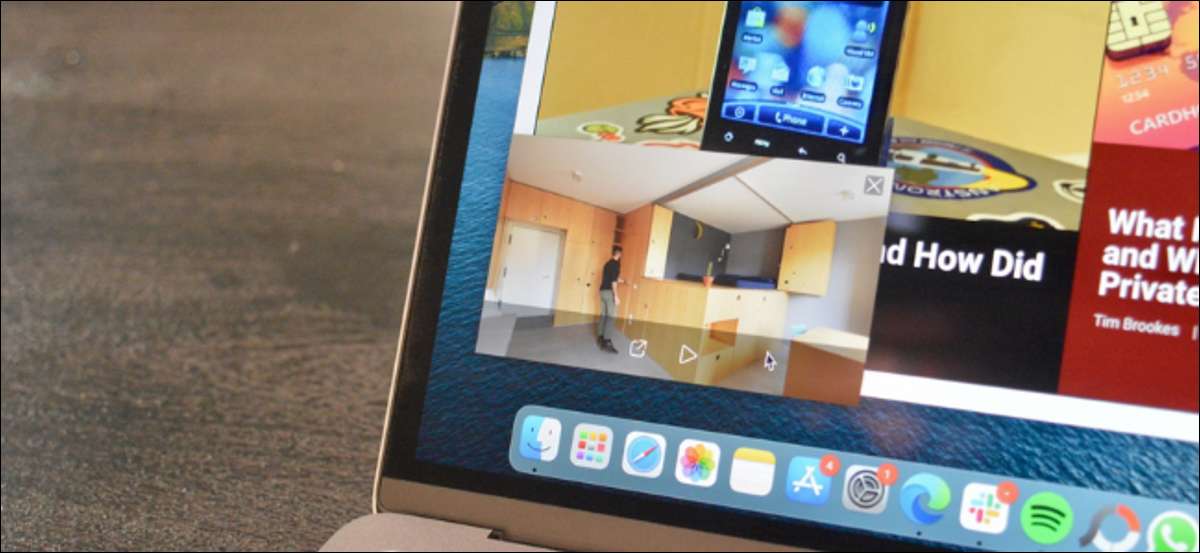
تصویر میں تصویر (PIP) مائیکروسافٹ کنارے میں موڈ آپ کو ایک پاپ باہر سایڈست سچل ونڈو میں ویڈیوز دیکھنے کی اجازت دیتا ہے آپ کی سکرین کے سب سے اوپر پر رہتا ہے. آپ اس طرح کے منظر ویڈیوز کے لئے ایک تیسری پارٹی اپلی کیشن کو استعمال کرنے کی ضرورت نہیں ہے، یہ بات ہے کے طور پر ایک بلٹ میں ایج میں خصوصیت.
pip کی میں ویڈیوز دیکھنے کے لئے دو طریقے ہیں. آپ Microsoft ایج (تھوڑا سا تکاؤ ہے) میں پہلے سے طے شدہ طریقہ کار استعمال کر سکتے ہیں، یا آپ کو ایک ایکسٹینشن استعمال کر سکتے ہیں فوری طور پر ایک تصویر میں تصویر کی ونڈو میں کسی بھی ویڈیو تبدیل کرنے کے لئے. ہم ذیل میں دونوں کے اختیارات کا احاطہ کریں گے.
استعمال مائیکروسافٹ کنارے کی بلٹ میں pip کی موڈ
شروع کرنے سے پہلے، کہ آپ چل رہے ہیں اس بات کو یقینی بنانے کے مائیکروسافٹ ایج کا تازہ ترین ورژن ونڈوز 11، 10، یا میک کمپیوٹر یا پر اپنے مائیکروسافٹ کی ویب سائٹ سے براہ راست ڈاؤن لوڈ، اتارنا .
تم کھیلنا چاہتے ہیں کہ ایک ویڈیو شامل ہے کہ ایک ویب سائٹ کو کھولنے کی طرف سے شروع کریں. یہ تقریبا کسی بھی ویڈیو سائٹ، یو ٹیوب یا Vimeo کی طرح ہو سکتا ہے. بدقسمتی سے، pip کی خصوصیت Netflix اور Hulu طرح کی سائٹس پر مسدود ہے. اس کے بعد پلے بیک شروع کرنے کے لئے ویڈیو کی کھیل کے بٹن پر کلک کریں.
ویڈیو پلیئر، ویڈیو سے متعلق اختیارات دیکھنے کے لیے ایک بار دایاں کلک کریں.
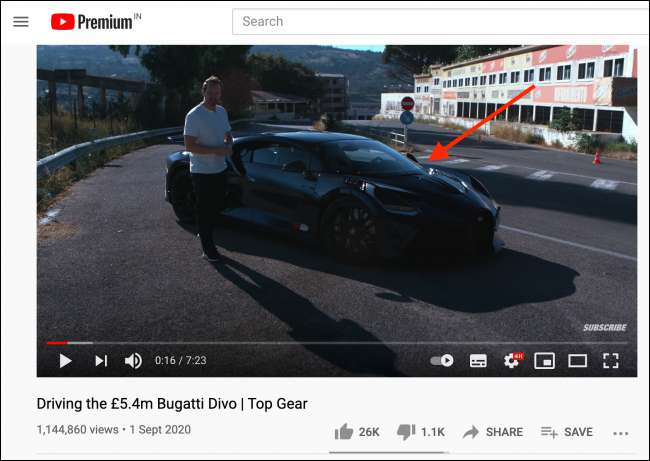
آپ کا کرسر تھوڑا سا کو منتقل کریں اور زیادہ اختیارات دیکھنے کے لیے ایک بار پھر ویڈیو دایاں کلک کریں. ہمارے لئے، ایک ہی جگہ پر دوبارہ دایاں کلک تصویر میں تصویر کی آپشن ظاہر نہیں کیا.

یہاں، آپ کو ایک "تصویر تصویر میں" اختیار ملے گا. ایک دستیاب نہیں ہے تو، pip کی خصوصیت یہ ہے کہ ویب سائٹ پر دستیاب نہیں ہے. بس ایک تیرتے تصویر میں تصویر کی ونڈو میں ویڈیو پلے بیک شروع کرنے کے اختیار کو منتخب کریں.
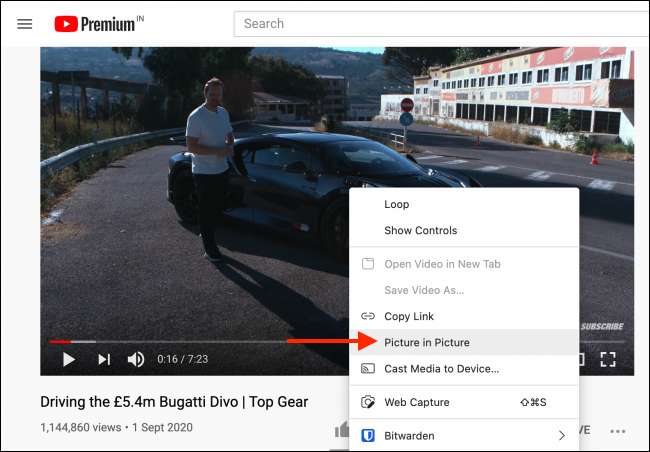
جہاں بھی تم چاہتے ونڈو میں منتقل کر دیا جا سکتا ہے، اور یہ ایک باقاعدہ ونڈو طرح تبدیل کیا جا سکتا ہے. یہاں تک کہ آپ کی سکرین سے دور منتقل کر سکتے ہیں. کنٹرول پلے بیک کو روکنے کے بٹن پر کلک کریں.

آپ کیا کر رہے ایک بار، سٹاپ پلے بیک کے لئے "X" کے بٹن پر کلک کریں اور ونڈو کو بند کریں. تصویر میں تصویر کے بٹن پر کلک کرنے سے اس کی اصل ٹیب پر ویڈیو واپس ڈال دیا جائے گا (اور پلے بیک جاری رہے گی).
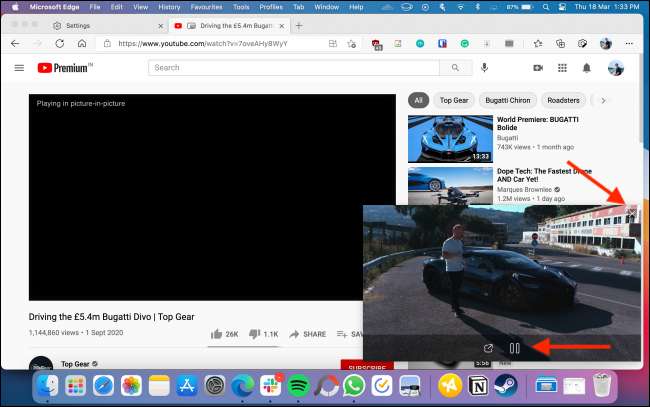
متعلقہ: اپ ڈیٹ مائیکروسافٹ ایج کیسے
مائیکروسافٹ کنارے میں pip کی توسیع (شامل پر) استعمال کریں
تصویر میں تصویر کے موڈ کو استعمال کرتے ہوئے کے لئے روایتی طریقہ کار دونوں چھپے اور گنجلک ہے. آپ کو زیادہ ویب سائٹس پر کام کرتا ہے، "تصویر میں تصویر کی ہر جگہ" توسیع (اضافہ پر) مائیکروسافٹ کنارے کے لئے استعمال کرتے ہیں کہ ایک تیز طریقہ تلاش کرنا چاہتے ہیں.
اسے نصب ہے ایک بار، آپ کو یہ کرنا ہے کہ ویڈیو کے ساتھ ایک صفحے پر جائیں اور تصویر میں تصویر کے موڈ میں داخل کرنے کے لئے ٹول بار سے توسیع کلک کیا جاتا ہے.
شروع کرنے کے لئے، کھولیں تصویر میں تصویر کی ہر جگہ پر شامل کریں صفحہ . یہاں، "جاؤ" کے بٹن پر کلک کریں.
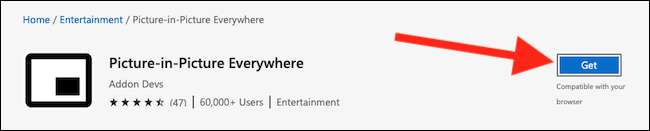
پاپ اپ سے، "شامل کریں ایکسٹینشن" توسیع انسٹال کرنے کی آپشن منتخب کریں.

اب آپ توسیع بار میں تصویر میں تصویر کے آئیکن تلاش کریں گے.
اگلا، صرف ویڈیو آپ کو دیکھنے کے لئے چاہتے ہیں پر مشتمل ہے جو کہ ویب کے صفحے کو کھولنے. توسیع یو ٹیوب، Netflix کے، Vimeo، اور مروڑ کی طرح مقبول ویب سائٹس کی حمایت، لیکن یہ ہولو سمیت ہر جگہ دستیاب نہیں ہے. اس کے بعد، ٹول بار سے تصویر میں تصویر کی توسیع کے آئیکن پر کلک کریں.
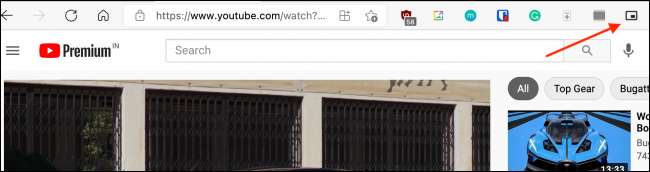
ویڈیو سچل ونڈو میں فوری طور پر باہر پاپ گا. سچل کھلاڑی کو بند کرنے کا ایک بار پھر توسیع کے آئیکن پر کلک کریں.
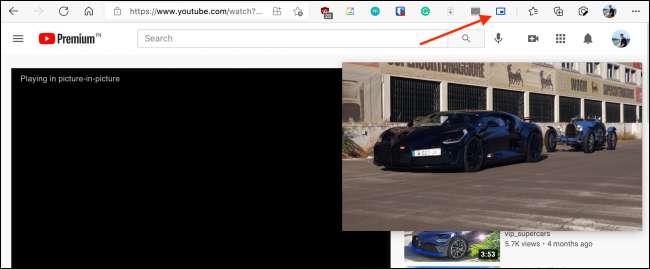
مائیکروسافٹ کنارہ تھوڑا پیداوری خصوصیات کے ساتھ بھری ہوئی ہے. آپ استعمال کر لی ہے عمودی ٹیبز ؟
متعلقہ: مائیکروسافٹ ایجوں میں عمودی ٹیب کیسے استعمال کریں







